Windows 8: Dezactivați indexarea căutării
Dacă utilizați un SSD (Discul Solid State) sau chiarun computer mai vechi, nu aveți nevoie de indexarea Căutării Windows activată. Deși nu va provoca aceleași probleme ca un robot echipat AI într-o librărie. Din experiența mea, dezactivarea indexării căutării poate prelungi viața SSD-ului dvs. și îmbunătățește performanța. Iată cum îl puteți dezactiva.

Ce este serviciul de indexare a căutării? Gândiți-vă la un program care rulează constant în fundal scriind o „tabelă de conținut” a fiecărui fișier de pe computer. Face acest lucru astfel încât atunci când utilizați căutarea încorporată Windows, rezultatele să apară mai rapid. Cu toate acestea, pe un SSD viteza rezultatelor este aproximativ aceeași și chiar și pe computerele mai vechi nu am observat o îmbunătățire a serviciului activat.
Primul tip: services.msc la ecranul de start Metro și căutarea va apărea automat cu un rezultat de aplicații. Faceți clic pe pictograma Servicii.
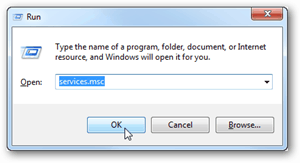
Dacă utilizați Windows 7 sau vizualizarea desktop în Windows 8, apăsați butonul Cheia Windows + R de pe tastatură pentru a deschide dialogul Run. Introduceți services.msc și faceți clic pe OK.
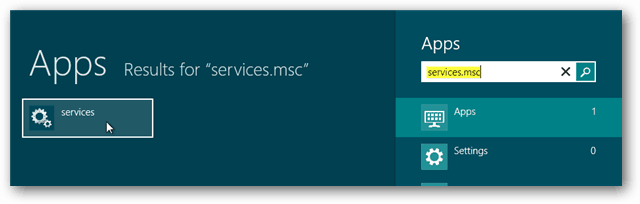
Apare fereastra Servicii. Derulați în jos, faceți clic dreapta pe Căutare Windows și selectați Proprietăți.
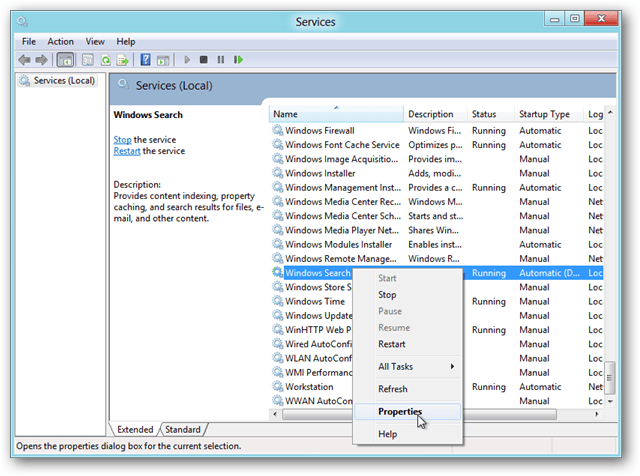
Rămâneți pe fila Generală a ferestrelor de proprietăți și schimbați intrarea de tip Startup în Disabled. Faceți clic pe OK pentru a salva modificările și a ieși.
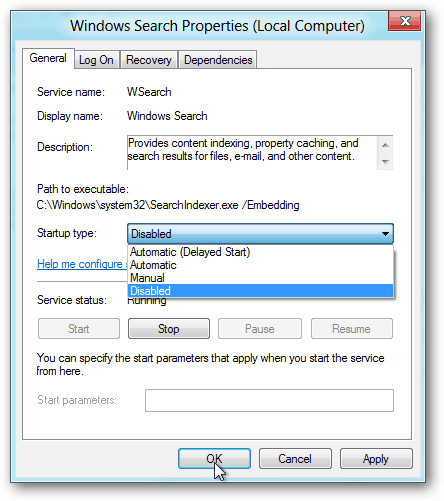
Terminat! Căutarea în Windows este acum dezactivată - bine, cel puțin porțiunea de indexare. Puteți efectua căutări în mod normal, s-ar putea să nu vină la fel de rapid. Cu toate acestea, acum, când serviciul este dezactivat, ar trebui să observați o creștere semnificativă a performanței sistemului pentru ceilalți 99% din timp în care nu efectuați căutări pe mașina locală.










Lasa un comentariu